HoloLens에서 앱 테스트
HoloLens 애플리케이션 테스트는 Windows 애플리케이션 테스트와 비슷합니다. 기능, 상호 운용성, 성능, 보안, 안정성 등을 고려해야 합니다. 그러나 PC 또는 휴대폰 앱에 팝업되지 않는 일부 영역에는 특별한 처리가 필요합니다. 홀로그램 앱은 다양한 환경에서 원활하게 실행되어야 합니다. 또한 항상 성능과 사용자 편의성을 유지해야 합니다. 이 가이드는 이러한 영역을 테스트하는 데 도움이 됩니다.
성능
홀로그램 앱은 다양한 환경에서 원활하게 실행되어야 합니다. 또한 항상 성능과 사용자 편의성을 유지해야 합니다. 성능은 Holographic 앱에 대한 사용자의 경험에 매우 중요하므로 전체 토픽이 있습니다. Mixed Reality 성능 이해를 읽고 따라야 합니다.
3D에서 3D 테스트
- 가능한 한 많은 다른 공간에서 앱을 테스트합니다. 대형 객실, 작은 객실, 욕실, 주방, 침실, 사무실 등에서 사용해 보세요. 또한 비 수직 벽, 곡선 벽, 비 수평 천장과 같은 비표준 기능이있는 객실을 고려하십시오. 방, 바닥, 복도 또는 계단을 통과할 때 잘 작동하나요?
- 다양한 조명 조건에서 앱을 테스트합니다. 조명, 검은색 표면, 거울과 유리 벽과 같은 투명하거나 반사적인 표면과 같은 다양한 환경 조건에 올바르게 반응하나요?
- 다양한 동작 조건에서 앱을 테스트합니다. 디바이스에 배치하고 다양한 동작 상태에서 시나리오를 시도합니다. 그것은 다른 움직임 또는 꾸준한 상태에 제대로 응답 합니까?
- 앱이 다양한 각도에서 작동하는 방식을 테스트합니다. 월드가 잠긴 홀로그램이 있는 경우 사용자가 홀로그램 뒤로 걸어가면 어떻게 됩니까? 사용자와 홀로그램 간에 문제가 발생하면 어떻게 됩니까? 사용자가 위 또는 아래에서 홀로그램을 보면 어떻게 될까요?
- 공간 및 오디오 신호를 사용합니다. 앱이 공간 및 오디오 신호를 사용하여 사용자가 손실되지 않도록 해야 합니다.
- 다양한 수준의 주변 노이즈에서 앱을 테스트합니다. 음성 명령을 구현한 경우 다양한 수준의 주변 노이즈로 호출해 보세요.
- 앱을 앉고 서 있는 것으로 테스트합니다. 좌석과 서 있는 위치 모두에서 테스트해야 합니다.
- 다양한 거리에서 앱을 테스트합니다. 멀리서 UI 요소를 읽고 상호 작용할 수 있나요? 앱이 홀로그램에 너무 가까워지는 사용자에게 반응하나요?
- 일반적인 앱 바 상호 작용에 대해 앱을 테스트합니다. 모든 앱 타일 및 2D 유니버설 앱에는 Mixed World에서 앱 위치를 제어할 수 있는 앱 바가 있습니다. 제거를 클릭하면 앱 프로세스가 정상적으로 종료되고 뒤로 단추가 2D 유니버설 앱의 컨텍스트 내에서 지원되는지 확인합니다. 활성 상태인 동안과 일시 중단된 앱 타일인 동안 모두 조정 모드 에서 앱을 크기 조정하고 이동해 보세요.
환경 테스트 매트릭스
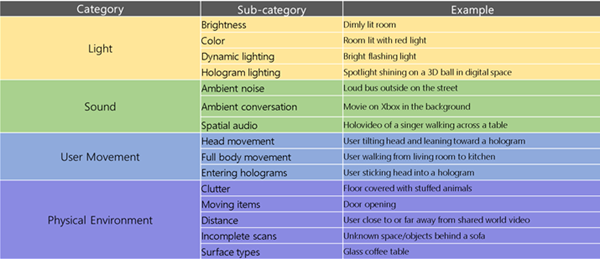
편안함
- 평면을 클리핑합니다. 홀로그램이 렌더링되는 위치에 세심해야 합니다.
- 실제 머리 움직임과 일치하지 않는 가상 이동을 방지합니다. 사용자의 실제 동작을 대표하지 않는 방식으로 카메라를 이동하지 마세요. 앱에서 장면을 통해 사용자를 이동해야 하는 경우 동작을 예측 가능하게 만들고, 가속을 최소화하고, 사용자가 이동을 제어하도록 합니다.
- 홀로그램 품질 지침을 따릅니다. 홀로그램 품질 지침을 구현하는 성능이 우수한 앱은 사용자 불편을 초래할 가능성이 적습니다.
- 홀로그램을 세로가 아닌 가로로 배포합니다. 사용자가 장시간 을 올려다 보거나 낮추도록 강요하면 목에 피로가 발생할 수 있습니다.
입력
상호 작용 모델
홀로그램 상호 작용이 선택한 상호 작용 모델과 작동하는지 확인합니다. 또한 접근성을 지원하는 데 필요한 경우 마우스 및 키보드와 같은 다양한 액세서리로 유효성을 검사하는 것이 좋습니다.
앱이 마우스와 터치를 사용하여 다른 동작을 하는 경우 유효성을 검사합니다. 불일치를 식별하고 디자인 결정에 도움을 주어 사용자에게 환경을 보다 자연스럽게 만듭니다. 예를 들어 가리키기 기반 작업을 트리거합니다.
사용자 지정 음성 명령
음성 입력 은 자연스러운 상호 작용 형태입니다. 사용자 환경은 선택한 명령과 이를 노출하는 방법에 따라 마법같거나 혼란스러울 수 있습니다. 일반적으로 "Select" 또는 "Hey Cortana"와 같은 시스템 음성 명령을 사용자 지정 명령으로 사용하면 안 됩니다. 다음은 고려해야 할 몇 가지 사항입니다.
- 비슷한 명령을 사용하지 마십시오. 잠재적으로 잘못된 명령을 트리거할 수 있습니다.
- 가능하면 발음이 풍부한 단어를 선택합니다. 잘못된 활성화를 최소화 및/또는 방지합니다.
주변
사용자는 주변 장치를 통해 앱과 상호 작용할 수 있습니다. 앱은 해당 기능을 활용하기 위해 특별한 작업을 수행할 필요가 없지만 확인할 가치가 있는 몇 가지 사항이 있습니다.
- 사용자 지정 상호 작용의 유효성을 검사합니다. 앱의 사용자 지정 바로 가기 키와 같은 항목
- 전환 입력 형식의 유효성을 검사합니다. 동일한 시나리오에서 음성, 제스처, 마우스 및 키보드와 같은 작업을 완료하기 위해 여러 입력 메서드를 사용하려고 합니다.
시스템 통합
배터리
전원을 연결하지 않고 애플리케이션을 테스트하여 배터리를 얼마나 빨리 소모하는지 이해합니다. Power LED 판독값을 확인하여 배터리 상태를 쉽게 이해할 수 있습니다.
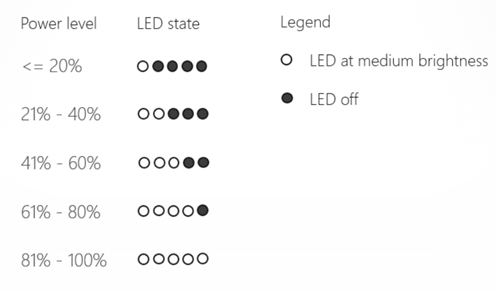
배터리 전원을 나타내는 LED 상태
전원 상태 전환
전원 상태 간에 전환할 때 주요 시나리오가 예상대로 작동하는지 확인합니다. 예를 들어 애플리케이션이 원래 위치에 유지되나요? 상태가 올바르게 유지됩니까? 예상대로 계속 작동하나요?
- 대기/다시 시작. 대기 모드로 들어가려면 전원 단추를 즉시 누르고 놓을 수 있습니다. 또한 디바이스는 3분 동안 비활성 상태이면 자동으로 대기 상태로 들어갑니다. 대기 모드에서 다시 시작하려면 전원 단추를 즉시 누르고 놓을 수 있습니다. 전원에서 연결하거나 연결을 끊으면 디바이스도 다시 시작됩니다.
- 종료/다시 시작. 종료하려면 전원 단추를 6초 동안 계속 길게 누릅니다. 다시 시작하려면 전원 단추를 누릅니다.
다중 앱 시나리오
특히 백그라운드 작업을 구현한 경우 앱 간에 전환할 때 핵심 앱 기능의 유효성을 검사합니다. 복사/붙여넣기 및 Cortana 통합은 해당하는 경우 확인할 가치가 있습니다.
원격 분석
원격 분석 및 분석을 사용하여 안내합니다. 분석을 앱에 통합하면 베타 테스터 및 최종 사용자로부터 앱에 대한 인사이트를 얻을 수 있습니다. 이 데이터는 Microsoft Store에 제출하기 전 및 향후 업데이트를 위해 앱을 최적화하는 데 사용할 수 있습니다. 많은 분석 옵션이 있습니다. 어디서 시작해야 할지 잘 모르는 경우 App Insights를 검사.
고려해야 할 질문:
- 사용자가 공간을 어떻게 사용합니까?
- 앱이 전 세계에 개체를 배치하는 방법은 무엇인가요? 문제를 감지할 수 있나요?
- 애플리케이션의 여러 단계에서 얼마나 많은 시간을 소비합니까?
- 앱에서 얼마나 많은 시간을 소비합니까?
- 사용자가 시도하는 가장 일반적인 사용 경로는 무엇인가요?
- 사용자가 예기치 않은 상태 또는 오류에 도달하고 있나요?
에뮬레이터 및 시뮬레이션된 입력
HoloLens 에뮬레이터는 다양한 종류의 시뮬레이션된 사용자 특성 및 공간으로 Holographic 앱을 효율적으로 테스트하는 좋은 방법입니다. 에뮬레이터를 효과적으로 사용하여 앱을 테스트하기 위한 몇 가지 제안 사항은 다음과 같습니다.
- 에뮬레이터의 가상 룸을 사용하여 테스트를 확장합니다. 에뮬레이터에는 더 많은 환경에서 앱을 테스트하는 데 사용할 수 있는 가상 룸 세트가 함께 제공됩니다.
- 에뮬레이터를 사용하여 모든 각도에서 앱을 확인합니다. PageUp/PageDn 키를 사용하면 시뮬레이션된 사용자가 더 크거나 짧아질 수 있습니다.
- 실제 HoloLens로 앱을 테스트합니다. HoloLens 에뮬레이터는 앱을 빠르게 반복하고 새 버그를 파악하는 데 도움이 되는 유용한 도구이지만 Windows 스토어에 제출하기 전에 실제 HoloLens에서도 테스트해야 합니다. 이는 실제 하드웨어에서 성능과 환경이 뛰어난지 확인하는 데 중요합니다.
Perception 시뮬레이션을 사용한 자동화된 테스트
일부 앱 개발자는 앱 테스트를 자동화하려고 할 수 있습니다. 간단한 단위 테스트 외에도 HoloLens의 인식 시뮬레이션 스택을 사용하여 앱에 대한 인간 및 세계 입력을 자동화할 수 있습니다. 인식 시뮬레이션 API는 HoloLens 에뮬레이터 또는 실제 HoloLens에 시뮬레이션된 입력을 보낼 수 있습니다.
Windows 앱 인증 키트
앱이 Windows 스토어에 게시될 수 있는 최상의 기회를 제공하려면 인증을 위해 제출하기 전에 로컬에서 유효성을 검사하고 테스트합니다. 앱이 Windows.Holographic 디바이스 패밀리를 대상으로 하는 경우 Windows 앱 인증 키트 는 PC에서 로컬 정적 분석 테스트만 실행합니다. HoloLens에서 테스트가 실행되지 않습니다.